При изменении этого элемента управления страница автоматически обновится

Редактирование Волшебных фильмов в iMovie на iPhone: введение
После создания проекта Волшебного фильма можно менять порядок выбранных видеоклипов и фото и экспериментировать с различными параметрами стиля, музыки, текста и фильтра. Кроме того, каждый видеоклип можно редактировать по отдельности.
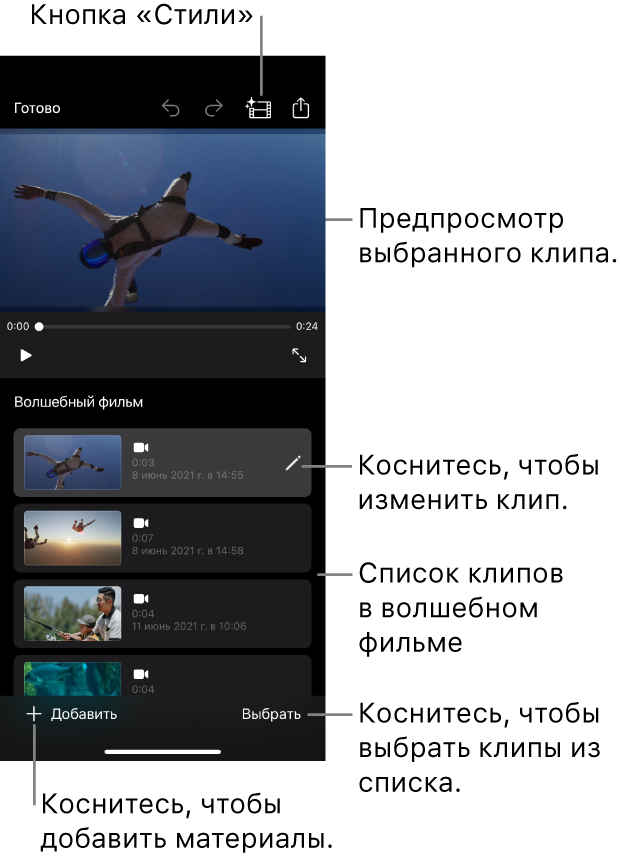
Предварительный просмотр Волшебного фильма
В приложении iMovie
 на iPhone откройте проект Волшебного фильма.
на iPhone откройте проект Волшебного фильма.Выполните одно из следующих действий.
Воспроизведение Волшебного фильма в окне просмотра. Коснитесь кнопки «Воспроизведение»
 под окном просмотра.
под окном просмотра.Воспроизведение Волшебного фильма во весь экран. Коснитесь кнопки «Полноэкранный режим»
 под окном просмотра.
под окном просмотра.